硬盘的结构
一、硬盘物理结构:
硬盘在物理结构上由头盘组件和控制电路板两大部分组成。
㈠ 硬盘头盘组件
头 盘就是磁头和盘片的意思。头盘组件包括盘体、电机、磁头等部件。所有部件密封在外壳中,绝对无尘、真空,如果你一旦开启了这个密封外壳,那么这个硬盘就会 宣告作废。其中盘体由单个或多个盘片组成,各个盘片之间由垫圈隔开,盘片表面极为平整光滑,并涂有磁性介质,是记录数据的载体。盘片多为铝制品,早期出现 过陶瓷制品,现在又出现了玻璃材料。一个盘片对应上下两个盘面,分别对应两个磁头。主轴电机带动盘片作高速转动. 由于盘片在高速转动时并不与读写数据的磁头接触,在磁头与盘片距离相当近的情况下,即使有一粒灰尘也会划坏硬盘表面,所以这也是电脑在开机时最忌震动的原 因。
㈡ 硬盘控制电路板
控制电路板表面焊接了许多芯片,包括主控制芯片、数据传输芯片、高速数据缓存芯片等。盘片上的数据通过前置读写控制电路与控制电路板导通完成对数据的控制。
二、硬盘逻辑结构:
硬盘从逻辑结构上划分是针对存储在盘片上的数据如何进行编制的划分。根据其不同的作用可分为五个部分。
㈠ MBR主引导区 (Main Boot Record)
MBR 区在硬盘0磁道0柱面1扇区上,大小为512个字节,它由 Mbr (MasterBoot Record), DPT (Disk Partition Table) 和 Boot Record ID 三部分组成。其中Mbr是主引导记录,点445个字节;DPT是分区表,占64个字节;Boot Record ID 即引导区标记占用两个字节。MBR由分区程序(如fdisk.exe)产生。
㈡ DBR操作系统引导区 (Dos Boot Record)
DBT位于硬盘的0磁道1柱面1扇区,它包括一个引导程序和一个被称为BPB(Bios Parameter Block)的本分区参数记录表。DBR是由高级格式化程序(即Format.com等程序)所产生。
㈢ FAT文件分配表 (File Allocation Table)
㈣ DIR根目录区 (Directory)
FAT和DIR的组合相当于横纵坐标对点的定位,它可以对DaTa区内的任何一个文件进行精确定位。
㈤ DATA数据区
数据真正存放的地方。在Windows中,我们可以轻而易举地删除一个文件,然后再把它从回收站中清除,事实上这只是对这个文件定位信息的清除,它仍然存在于数据区中,这也是还原精灵、恢复精灵所以可以还原数据的根据
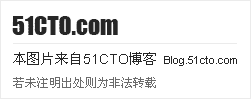
用DEBUG修复硬盘不启动故障
先用一个好硬盘
启动到DOS实模式下,然后执行DEBUG命令 C:windowscommandDEBUG
此时在软驱中插入一张空白的软盘,然后在DEBUG的软件环境中键入以下字符:
-A 0100
XXXX:0100 XOR AX,AX
XXXX:0102 PUSH AX
XXXX:0103 POP DS
XXXX:0104 PUSH AX
XXXX:0105 POP ES
XXXX:0106 MOV CX,100
XXXX:0109 MOV BX,7C00
XXXX:010C MOV WORD PTR [BX],00
XXXX:0110 INC BX
XXXX:0111 INC BX
XXXX:0112 LOOP 10C
XXXX:0114 MOV AX,0301
XXXX:0117 MOV CX,0001
XXXX:011A MOV DX,80
XXXX:011D MOV BX,7C00
XXXX:0120 INT 13
XXXX:0122 JMP FFFF:0000
XXXX:0127
-W 100 0 0 1
-Q
此时,系统会在这张空白软盘上写入一段特殊的引导信息,这样这张特殊的引导盘就做好了。
最后关闭电脑,换上那块坏硬盘,并把它接到主盘上,重新在BIOS中设置硬盘的所有参数,并把系统设为从A盘启动,然后重新启动电脑,并把那张特殊的引导盘插入软驱,大约10秒钟后,电脑自动的重新启动,此时我将那张特殊的引导盘取出,插入WIN98的启动盘,1分钟后,系统顺利的启动了,熟悉的DOS提示符又出现在眼前,然后重新对硬盘分区,重装WIN98,至此硬盘的故障全部排除。
硬盘故障解决方法汇总
笔者去年曾经在本栏中介绍过双硬盘的安装技巧,如果大家照方抓药的话,想来都已经尝试过了。不过,在双硬盘安装的过程中,很多网友和读者都遇到过以下几类典型问题,这里就详细给大家介绍一些相应的解决办法。
双硬盘盘符交错解决方案
安装双硬盘后,读者会发现第一个硬盘(以下简称Disk1)的C盘还是C盘,不过Disk1的D盘在新系统中却变为E盘,E盘变成F盘…而第二个硬 盘(以下简称Disk2)的C盘则变为新系统的D盘,Disk2的D盘、E盘等逻辑盘就排在Disk1所有盘符之后。这种情况称为盘符交错现象。
双硬盘的盘符交错问题是因为MS-DOS对硬盘的管理方法造成的。MS-DOS把第一个物理硬盘的激活DOS分区叫做C,第二个物理硬盘的有效的激活 DOS分区叫做D,第一个物理硬盘的扩展DOS分区叫做E、F等等,剩下的字母分配给第二个物理硬盘的扩展DOS分区。如果没有第二个物理硬盘,或第二个 物理硬盘没有基本DOS分区,那么D就分配给第一个物理硬盘的扩展DOS分区的第一个逻辑驱动器了。
盘符交错现象会产生一系列问题, 最常见的就是某些软件因为盘符变化而导致路径错误,在启动该软件时需要重新确认文件路径。要避免盘符交错现象,对于Windows 95/98系统来说,最简单的方法莫过于利用它的“即插即用”功能。即在BIOS中将第二硬盘设为None,开机后,Windows 95/98的“即插即用”功能就可以提示检测到新硬件,并自动分配盘符给它,此时盘符的分配和很多人的期望就一致了。由于原来主硬盘上的所有软件所在的盘 符都没有变化,因此在硬盘上的软件可以照常运行,盘符交错问题也就解决了。
硬盘零磁道故障解决方案
硬盘在所有PC部件中该算是娇贵的了,使用不当、意外损坏等都容易出现故障。然而,硬盘的故障却并不像显卡、主板等高密度集成部件一样难以维修。下面我们就来谈谈经常碰到的硬盘零磁道损坏现象及解决方法。
零磁道损坏的表现是开机自检时,屏幕显示“HDD Controller Error(硬盘控制器故障)”,而后死机。进入BIOS中仍然无法对硬盘进行设置。用Norton、KV3000等软件也无法找到硬盘。
修复方法:
1. 接上一只正常的硬盘并设为Master盘;
2. 零磁道故障硬盘同样设为Master,只接电源线,不接数据线;
3. 开机,运行Norton2000等的DiskEdit(磁盘编辑);
4. 在Tools(工具)菜单中点取Configuration(配置),将Read Olny(只读)复选框中的只读属性取消;
5. 在Object(目标)菜单中点取Drive(驱动器),然后点取C:Hard Disk(C盘),并将Type(类型)设置成Physical Disks(物理磁盘);
6. 在Object(目标)中点取Partition Table(分区表)项,将完好硬盘的主引导记录(MBP)和分区表信息读取到内存中;
7. 将正常硬盘上的信号线拔下并接到零磁道故障硬盘上;
8. 从Tools(工具)菜单中点取Write Object To(目标写入至),选择To Physical Sectors(至物理扇区)后点取OK项,然后选择Hard Disk1后点击OK;从Write Object to Physical Sectors(目标写入至物理扇区)对话框中,将Cylinder(柱面)、Side(盘面)、Secto(扇区)分别设置成0、0、1后点取OK,当 出现”警告”对话框时选择Yes项;
9. 退出DiskEdit并重新启动计算机;
10.进入BIOS重新设置硬盘参数,并对硬盘重新分区。
硬盘安装及使用故障解决
1.往三寸或五寸架上安装硬盘时,要注意的是,虽然现在的机箱都采用的是全部兼容设计,但由于制造工艺的原因,部分机箱仍有可能出现硬盘安装架螺丝孔与 硬盘的螺丝孔对不太齐的现象,若是将全部四颗螺丝都强制拧入,则有可能造成硬盘盘体的变形,致使硬盘寿命受损。解决的办法很简单,读者们只需要拧上其对角 线上的两颗螺丝即可,由于电脑在使用过程中固定在机箱中的部件几乎不会有什么震动,所以两颗螺丝固定一个硬盘应该是比较好的方法。
2.在使用过程中,如需对机箱内部进行一次大整理,搬动机箱时应当在关机断电十几秒后再进行,而不要在刚刚关闭电源就开始动手,这是因为硬盘内的盘片在关机后仍将在惯性的作用下继续旋转,而在此时搬动机器容易使硬盘盘片在运动中发生抖动,从而造成盘面和电机轴受损。
硬盘引导型故障分析及排除
硬盘引导型故障一般在启动机器时出现,这种故障有可能是系统本身的原因造成的,也可能是由病毒引起的。由病毒引起的故障通过查杀毒就能解决,因此下面就分析病毒以外的故障,供大家参考:
1、HDD controller failure(硬盘驱动器控制失败)
这是启动机器时,由POST程序向驱动器发出寻道命令后,驱动器在规定时间内没有完成操作而产生的超时错误。出现这种错误,有可能你的硬盘已经损坏了。
2、C:drive failure(硬盘C驱动失败)
RUN SETUP UTTLITY(运行设置功能)
Press to Resume(按键重新开始)
这种故障一般是因为硬盘的类型设置参数与格式化时所用的参数不符。由于IDE硬盘的设置参数是逻辑参数,所以这种情况多数由软盘启动后,C盘也能够正常读写,只是不能启动。
3、Invalid Drive Specification(无效的驱动器号)
如果一个分区或逻辑驱动器在分区表里的相应表项已不存在,那么对于操作系统来说,该分区或逻辑驱动器也就不存在了,因此这种故障问题一般出在分区表。修复这类故障,最简单的方法是事先做好分区表的备份,比如Pctools9.0、Kv3000等都有这项功能。
4、Error Loading Operation System(调进操作系统错误)
这类故障是在读取分区引导区(BOOT区)出错时提示的。其原因可能一是分区表指示的分区起始物理地址不正确。比如由于误操作而把分区表项的起始扇区号 (在第三字节)由1改为0,因而INT 13H读盘失败后,即报此错;二是分区引导扇区所在磁道的磁道标志和扇区ID损坏,找不到指定扇区;三是驱动器读电路故障。
5、硬盘不能引导系统,如有软驱,则由A驱引导,显示:
DRIVE NOT READY ERROR(设备未准备好)
Insert Boot Diskette in A:(插入引导盘到A驱)
Press any key when ready(准备好后按任意键)
这是由于由硬盘引导系统,就要通过BIOS中INT 19H固定读取硬盘0面0道1扇区,寻找主引导程序和分区表。INT 19H读取主引导扇区的失败原因有:第一,硬盘读电路故障,使读操作失败,属硬件故障;第二,0面0道磁道格式和扇区ID逻辑或物理损坏,找不到指定的扇 区;第三,读盘没有出错,但读出的MBR尾标不为”55AA”,系统认为MBR不正确,这是软故障。
6、Non-System Disk or Disk Error
Replace And Press any key when ready(非系统盘或磁盘错误,重新换盘后按任意键)
DOS BOOT区中的引导程序执行后发现错误,报此信息。其可能的原因有:硬盘根目录区第一扇区地址出界(在540M之后)、读盘出错。这类故障大多为软件故 障,如果BPB表损坏,即用软盘启动后,硬盘不能正常读写,可以用NDD修复;如果BPB表完好,只需简单的SYS C:传送系统就可引导。
7、NO ROM BASIC(没有固化BASIC)
SYSTEM HALT(系统停机)
这种错误在486及以前的机器上常常出现,是相当古老的机器才会出现的提示。主引导程序的作用,就是在分区表的四个表项中找出一个激活分区(可自举分 区)。如果四个表项中没有一个是激活分区,系统就不知从何处引导操作系统,只能执行INT 188H,调用固化BASIC程序,如果没有固化BASIC,就会引起死机。所以最简单的修复方法,就是用FDISK在硬盘上设置一个活动分区。
8、显示出”Starting Windows…”,然后死机
一般来说,这是由于CONFIG.SYS和AUTOEXC.BAT中的可执行文件本身已经损坏,使得系统在执行到此文件时死机。这个故障非常简单,但因 为没有什么故障信息,一般人很容易出现误判。当出现这种现象,并且确信系统文件是完好的,就可以取掉这两个文件,或者在屏幕上出现以上信息时,快速按下 F8键,然后选择单步执行,找出已经损坏的文件。
9、Invalid Partition table(无效的分区表)
在找到激活分区后,主引导程序还将判断余下的三个表项的”分区引导标志”字节(首字节)是否均为0,即确认是否只有唯一的激活分区,如果有一个不为0,系统就报错并死机。
10、Invalid Media Type Reading Drive X(X驱动器介质类型无效)
Abort, Retry,Fail?
这条信息是针对DOS BOOT区中无效的BPB表而提示的。BPB表是DOS读写硬盘所用的逻辑地址换算成物理地址的桥梁,BPB表损坏,会使DOS对磁盘的操作无从谈起。
11、HDC controller fail(硬盘控制器控制失败)
这类故障是硬件故障,POST程序向控制器发出复位命令后,在规定的时间内没有得到控制器的中断响应,可能是控制器损坏或电缆没接好,另外,控制器控制失败与硬盘参数设置是否正确也有关。
硬盘故障简析
硬盘故障大体上可以分为硬故障和软故障。硬故障是指硬盘的机械或电子部分损坏,软故障则是指由于操作系统或应用软件的原因,使得硬盘上存储的数据出现错误。
一旦发生硬故障,通常只能送还厂商检修。一般硬盘故障基本上是软故障,我们可以自己动手解决。(有一些硬故障我们也可以自己解决)
开机时硬盘主轴电机不转
(1)检查硬盘的电源边线是否插好。
(2)检查接口数据线是否插反。
(3)硬盘接口、主板上的ATA硬盘接口或数据线是否损坏。
(4)Stiction现象,是指磁头与磁盘表面接触过紧,从而限制了主轴电机的转动。出现这种现象的硬盘,只能送修。
在BIOS设置中检测不到硬盘
(1)硬件接触不良。
(2)硬盘接口损坏。
(3)硬盘数据线损坏。
(4)硬盘与其他设备之间存在冲突。
(5)硬盘供电电压不稳。
(6)硬盘控制电路故障。
硬盘自举失败
(1)硬盘接口接触不良。
(2)硬盘BIOS设置参数丢失或不正确。
(3)硬盘主引导记录中的信息被破坏。
(4)硬盘上的操作系统损坏。
硬盘盘面损伤
出现下列某种现象时,应当考虑一下硬盘盘面是否已有物理损伤:
(1)读写硬盘时,屏幕经常提示“Sector not found”(扇区未找到)或“General error in reading drive C”(读取C盘时的常规错误)等信息。
(2)开机时系统不能通过硬盘引导,软盘启动后可以转到硬盘盘符,但无法进入,用SYS命令引导系统也不能成功。这种情况比较严重,因为很有可能是包含的主引导扇区的0磁道问题。
(3)读取某个文件或运行某个软件经常出错,或者要经过很长时间才能损伤成功,其间硬盘不断读盘并发出刺耳的杂音。这种现象意味着硬盘上载有数据的某些扇区已坏。
(4)正常使用计算机时经常莫明其妙地出现黑屏。
故障排除
版主推荐工具:
(1)Diskman1.2(升级版Diskgen2.0)
软件主要功能及特点:
1、仿WINDOWS纯中文图形界面,支持鼠标操作;
2、提供比fdisk更灵活的分区操作,支持分区参数编辑;
3、提供强大的分区表重建功能,迅速修复损坏了的分区表;
4、支持FAT/FAT32分区的快速格式化;
5、在不破坏数据的情况下直接调整FAT/FAT32分区的大小;
6、自动重建被破坏的硬盘主引导记录;
7、为防止误操作,对于简单的分区动作,在存盘之前仅更改内存缓冲区,不影响硬盘分区表;
8、能查看硬盘任意扇区,并可保存到文件。
9、可隐藏FAT/FAT32及NTFS分区。
10、可备份包括逻辑分区表及各分区引导记录在内的所有硬盘分区信息。
11、提供扫描硬盘坏区功能,报告损坏的柱面。
12、具备扇区拷贝功能。
13、可以彻底清除分区数据。
(2)FBDISK1.0
坏盘分区器现改名为FBDISK(Fixed Bad Disk)。它是一个将有坏磁道的硬盘分区的程序。它可将有坏磁道的硬盘自动重新分区,将坏磁道设为隐藏分区,好磁道设为可用分区;将坏磁道分隔开以防止 坏磁道扩散。但如果坏磁道过于分散,就会产生许多分散的可用的分区;限于分区规则只能设4个主分区,程序会选其中最大的四个分区设为可用,其它设为隐藏。
现1.0版作了以下改进:
1、增加了对大于8G的硬盘的外理能力;可外理500G以下的硬盘。
2、所有分区都设为FAT32,用以支持大于2G的分区。
3、增加了剩余时间显示。
本程序包含二个文件fbdisk.exe 和readme.txt。
使用:
本 程序只对物理1号硬盘进行处理。先制作一张启动盘(Win97、Win98、WinMe都可以),并拷入本程序;用启动盘启动电脑进入DOS状态。运行本 程序,会先显示硬盘的参数,并问你是否扫描硬盘Start scan hard disk ?(Y/N)。按Y后开始进行扫描,并显示进度及剩余时间。这个剩余时间只是估计值,一开始可能会不准确及不稳定,但当进度过了10%时就会稳定下来,时 间也比较准确了。当遇到有坏磁道时会显示坏磁道所在位置。硬盘扫描完成后程序会给出分区意见,并问你是否将其写入硬盘Write to disk ?(Y/N)。到这时为止,程序还没有向硬盘写入任何数据。这时只要按Y,就会将其写入硬盘,并显示Write disk OK!说明写入成功,分区完成。分区完成后用这张启动盘重新启动后就可格式化硬盘了。
(3)DM9.55(万用版)
可对硬盘低格,慎用!
(4)可修改硬盘物理磁道(0磁道)
工具空缺(由于乡主没找到)
Pctools9.0中的DE.EXE与Diskedit都可以。
(5)KV3000(F10功能)
USB硬盘检测不到的故障解决
USB可移动硬盘驱动程序的安装非常简单,应该没有问题。仔细检查连接线,发现一切正常; 重新换一USB接口,按“F5”键刷新系统,故障依旧。仔细回想重新启动计算机后,将USB连线插到主机的USB接口上时系统并没有自动侦测。因此,进入 “控制面板”,双击“系统”图标,选择“设备管理器”标签,仔细检查各项设备,虽然没有发现资源冲突现象,但“磁盘驱动器”和“硬盘控制器”两个选项下并 没有增加任何设备。看来只有在CMOS中找找原因了。
重新启动计算机,按“Del”键进入CMOS,选择“Pnp/Pci Configuration”菜单,仔细检查各个选项,发现“Pnp Os Installed”已设置为“Yes”(即插即用已打开),但“Assign IRQ For USB”项被设置为“Disable”(禁用),因此马上将它设置为“Enabled”。保存设置后进入Windows 98,系统立刻发现了新硬件,自动安装和配置设备驱动程序后,再次进入“控制面板”,双击“系统”图标,选择“设备管理器”标签,发现“磁盘驱动器”选项 下增加了“Fujitsu Mhh2064At”设备,而“硬盘控制器”选项下增加了“Usbide Buck Storage Adapter”。这下胸有成竹了,双击“我的电脑”,终于看到了“可移动磁盘”图标!
硬盘的常见故障及自我检修
硬盘是计算机存取数据的核心部件,几乎所有的重要数据都存储在硬盘中,而与CPU和内存相比,硬盘却又是最容易发生故障的。所以硬盘的日常维护和故障检修就显得十分重要,这关系到你的重要数据!
和其他硬件一样,硬盘故障可分为“软故障”和“硬故障”,算在一起,常见的不外乎以下几种:
一、硬盘中出现坏道
该故障的明显症状是平时某些曾经打得开的文件突然无法打开,并在此过程中能听到硬盘吃力的读盘声,这很有可能是存储有关该文件数据的一些磁道发生了物理 损伤。此时可用Windows自带的ScanDisk程序或NDD(Norton Disk Doctor)对硬盘进行全面扫描(一定要选上Surface Scan一项),它们会找出坏道并进行标识,以后该磁道上就不会再存储其他数据。坏道就像流感病毒一样,会不断感染旁边的磁道,逐渐侵噬你的硬盘,所以避 免坏道是十分重要的。非正常关机、突然断电、或是在电脑工作时搬动机箱等等都是产生坏道的直接原因,此类现象应极力避免。当然,如果你的硬盘用了四五年, 逐渐出现坏道也是很自然的事。
二、硬盘容量与标称值明显不符
一般来说,硬盘格式化后容量会小于标称值,但此差距绝不会超过 20%,如果两者差距很大,则应该在开机时进入BIOS设置。在其中根据你的硬盘作合理设置。如果还不行,则说明可能是你的主板不支持大容量硬盘,此时可 以尝试下载最新的主板BIOS并进行刷新来解决。此种故障多在大容量硬盘与较老的主板搭配时出现。另外,由于突然断电等原因使BIOS设置产生混乱也可能 导致这种故障的发生。
三、开机时硬盘无法自举,系统不认硬盘
这种故障往往是最令人感到可怕的。产生这种故障的主要原因是硬盘主引 导扇区数据被破坏,表现为硬盘主引导标志或分区标志丢失。这种故障的罪魁祸首往往是病毒,它将错误的数据覆盖到了主引导扇区中。市面上一些常见的杀毒软件 都提供了修复硬盘的功能,大家不妨一试。但若手边无此类工具盘,则可尝试将全0数据写入主引导扇区,然后重新分区和格式化,其方法如下:用一张干净的 DOS启动盘启动计算机,进入A:>后输入以下命令(括号内为注释):
A:>DEBUG(进入DEBUG程序)
-F 100 3FF0(将数据区的内容清为0)
-A 400(增加下面的命令)
MOV AX,0301
MOV BX,0100
MOV CX,0001
MOV DX,0080
INT 13
INT 03
-G=400(执行对磁盘进行操作的命令)
-Q(退DEBUG程序)
用这种方法一般能使你的硬盘复活,但由于要重新分区和格式化,里面的数据可就难保了。以上是硬盘在日常使用中的一些常见故障及解决方法,希望能对大家有 所启发。如果硬盘的故障相当严重并不能用上述的一些方法处理时,则很可能是机械故障。由于硬盘的结构相当复杂,所以不建议用户自己拆卸,而应求助于专业人 员予以维修
硬盘软故障的常见信息提示与排除
在使用电脑的过程中有时会遇到硬盘无法启动的情况,大部分是由于电脑软故障造成的,如传染了病毒、CMOS参数丢失以及操作失误等。硬盘无法启动大致有以下几个方面的提示信息。
1、开机后屏幕上出现提示“Device error”,这主要是由于CMOS掉电造成信息丢失引起的。处理方法首先打开机箱,观察电池是否松动,如果是,将其固定,再开机;如果不是,则可能电池有故障,换块好的电池,重新设置CMOS参数,硬盘就可以正常启动了。
2、看到提示信息“Invalid partition table”或“Invalid drives pecification”,应首先想到可能是病毒造成的,而且通常是致命性病毒将分区表和引导记录破坏引起的。如果是这种原因,用杀毒盘从A驱引导来清 除病毒。如果杀毒盘启动后,找不到硬盘,这可能是CMOS中硬盘参数丢失。重新设置硬盘参数,再用杀毒盘引导,如果仍出现“Invalid drives pecification“0”磁道损坏,使磁盘中“0”柱面“1”扇区中分区表损坏。处理方法为重新建立分区,将引导分区改在“1”柱面,再对磁盘高级 格式化。
3、如果CMOS参数正确,出现“Error loading operating system”或“Missing operating system”等提示,这大多是由于系统文件错误造成的。处理方法为用干净系统盘(版本与C盘一致)从A驱启动,删除C盘系统文件,利用SYS传送系统到 C盘。另外的情况为引导扇区错误。处理方法为对C盘进行格式化,重新安装操作系统。如仍不能正常启动,则需对硬盘进行低级格式化,重新分区后,再格式化, 重新安装操作系统。
4、出现“Non-system disk or disk error”提示信息,主要是由于引导扇区中隐含文件名信息被破坏,或引导程序从磁盘根目录的开始扇区读取的前两个文件名与DOS引导扇区中数据保存的系 统文件名不符。处理方法为,先用无毒系统盘启动,用Format c:/s命令重分引导分区,再把C盘上系统文件恢复就可以了。如果感染病毒,必须对硬盘低级格式化后,重新分区,再恢复系统文件。
5、出现“Disk boot failure”提示信息,主要是由于引导扇区中数据格式或系统文件被损坏,启动程序读入内存时发生错误。处理方法为首先听硬盘转动声音是否正常,若不正 常或无声音,可能是磁头不到位,或者硬盘出现物理损坏。若转动正常,可采用第4种处理方法来解决。
对故障的检查、处理很重要,但平时要注意防范,如定期检测磁盘;尽量不使用外来盘,即使要用,也需先用杀毒盘进行检测,以预防病毒;做好原始数据如CMOS参数、分区表等的备份,这样即使出现硬盘故障,也能迅速加以排除。
硬盘的正确使用与坏道修复
硬盘使用久了,便有可能出现各种各样的问题,而硬盘“坏道”是这其中最常见的问题。如果在保换保修期内,你可将硬盘拿到销售商出处更换,而过了三保期又该怎么办呢?下面是笔者维修维护硬盘的一些方法,希望能对你维修硬盘有所帮助。
一、硬盘出现坏道的先兆
硬盘坏道分为逻辑坏道和物理坏道两种,前者为软坏道,通常为软件操作或使用不当造成的,可用软件修复;后者为真正的物理性坏道,它表明你的硬盘磁道上产生了物理损伤,只能通过更改硬盘分区或扇区的使用情况来解决。出现下列情况也许你的硬盘有坏道了:
首先,你在打开、运行或拷贝某个文件时硬盘出现操作速度变慢,且有可能长时间操作还不成功或表现为长时间死“啃”某一区域或同时出现硬盘读盘异响,或干脆Windows系统提示“无法读取或写入该文件”,这些都可表明你的硬盘某部分出现了坏道。
其次,每次开机时,Scandisk磁盘程序自动运行,肯定表明你的硬盘上有需要修复的重要错误,比如坏道。你在运行该程序时如不能顺利通过,表明硬盘肯定有坏道。当然,扫描虽然也可通过,但出现红色的“B”标记,表明其也有坏道。
第三,电脑启动时硬盘无法引导,用软盘或光盘启动后可看见硬盘盘符但无法对该区进行操作或操作有误或干脆就看不见盘符,都表明硬盘上可能出现了坏道。具 体表现如开机自检过程中,屏幕提示“Hard disk drive failure”“Hard drive controller failure”或类似信息,则可以判断为硬盘驱动器或硬盘控制器硬件故障;读写硬盘时提示“Sector not found”或“General error in reading drive C”等类似错误信息,则表明硬盘磁道出现了物理损伤。
最后,电脑在正常运行中出现死机或“该文件损坏”等问题,也可能和硬盘坏道有关。
二、硬盘坏道的维修
Scandisk磁盘扫描程序是解决硬盘逻辑坏道最常用的工具,而我们常见的Format命令不能对任 何硬盘坏道起到修补作用,这点大家需明白。如果硬盘出现了坏道,我们可在Windows系统环境下,在“我的电脑”中选中要处理的硬盘盘符,选择其“属 性”,在出现的“工具”按钮中选择“查错状态”,点击“开始检查”,再在“扫描类型”中选“全面检查”,并将“自动修复错误”打上“勾”,然后“开始”既 可,它将对硬盘盘面做完全扫描处理,并且对可能出现的坏簇做自动修正。其次,在DOS状态下,硬盘有坏道,计算机在启动时一般会自动运行Scandisk 进行扫描,并将坏簇以黑底红字的“B”(bad)标出。当然,如果系统在启动时不进行磁盘扫描或已不能进入Windows系统,我们也可用软盘或光盘启动 盘启动电脑后,在相应的盘符下,如“A:”下运行Scandisk *:(注:*为要扫描的硬盘盘符),回车后来对相应需要扫描修复的硬盘分区进行修理。
其它的如诺顿工具箱中的NDD“磁盘医生”及Pctools等相关工具对硬盘进行扫描也是修复硬盘坏道的最常用的方法,其用法很简单,许多报刊上也有介绍,大家可找来试用一下。
如果硬盘上出现了无法修复的坏簇或物理坏道,大家可用一些磁盘软件将这些坏道单独分为一个区并隐藏起来,这样可令你的硬盘延长使用寿命。
方法一:如一块4.3G硬盘在2G处有严重的物理坏道,用Format格式化进行不下去,Scandisk或NDD检测也通不过,但能正常分区。找来一 款分区格式化软件Smart Fdisk,用启动盘启动电脑后,进入盘符A:,运行该软件的执行文件SFdisk.EXE;然后删掉(DEL)原有分区,算出坏道在硬盘上的所在位置。 如本例中,先建立1990M的基本分区,快速格式化后并激活它,然后再把坏道处分出约50M的逻辑分区,再将所剩的硬盘空间作为一个逻辑区后用快速格式化 功能将其快速格式化;最后再将那个约50M的坏道所在的区删除(DEL)掉就是了。然后重启,一个有严重物理坏道的硬盘就很快被修好了,以后磁头再也不会 去读那些被删除了的坏道区了。
方法二:用Windows系统自带的Fdisk分区。例如一块1G的硬盘,在格式化到10%时 不能顺利通过,这时按Ctrl+Break强行终止,运行Fdisk建立一个90M的DOS分区为C盘,然后再建立一个20M逻辑盘D,再将余下的800 余M建立一个逻辑盘E。退出Fdisk再运行Format E:,如果格到10%时又遇到阻碍,这时用Fdisk再建立一个88M的E盘、10M的F盘,余下的790M作为G盘。继续重复上面的操作,直到完成。然 后,运行Fdisk将10M的D、F盘删除,这时余下的就是没有坏道的好盘了。
方法三:同理,用 PartitionMagic、DiskManager等磁盘软件也可完成这样的工作。如PartitionMagic分区软件,先用 PartitionMagic4中的“check”命令或Windows中的磁盘扫描程序来扫描磁盘,算出坏簇在硬盘上的位置,然后在 Operations菜单下选择“Advanced/bad Sector Retest”;把坏簇所在硬盘分成多个区后,再把坏簇所在的分区隐藏,以免在Windows中误操作,这个功能是通过Hide Partition菜单项来实现的。这样也能保证有严重坏道的硬盘的正常使用,并免除系统频繁地去读写坏道从而扩展坏道的面积。
系统显示“TRACK 0 BAD,DISK UNUSABLE”,意思为“零磁道损坏,硬盘无法使用”或用磁盘扫描程序扫描其它硬盘时其0扇区出现红色“B”。硬盘0扇区损坏,是大家比较头痛的故 障,一般人往往将出现这样故障的硬盘作报废处理。其实合理运用一些磁盘软件,把报废的0扇区屏蔽掉,而用1扇区取而代之就能起到起死回生的效果,这样的软 件如Pctools9.0和NU8等。
方法一:我们就先以Pctools9.0为例来作说明。一块2.1G硬盘出现上述故 障,用盘启动电脑后,运行Pctools9.0目录下的DE.EXE文件。接着选主菜单Select中的Drive,进去后在Drive type项选Physical,按空格选定,再按Tab键切换到Drives项,选中hard disk,然后OK回车后回到主菜单。打开Select菜单,这时会出现Partition Table,选中进入后出现硬盘分区表信息。该硬盘有两个分区,找到C区,该分区是从硬盘的0柱面开始的,那么,将1分区的Beginning Cylinder的0改成1就可以了,保存后退出。重新启动电脑后按Del键进入COMS设置,运行“IDE AUTO DETECT”,可以看到CYLS由782变成781。保存退出后重新分区格式化该硬盘,使其起死回生。
方法二:诺顿 NU8.0也较好用。例如一块1.28G硬盘出现0磁道损坏故障,进入NU8工具包目录,运行其主程序NORTON.EXE,然后可先选“补救 盘”RESCUE选项对该硬盘的引导区、分区表等信息进行备份。接着选择“磁盘编辑器DISKEDIT”,成功运行后选“对象OBJECT”,选“分区 表”后可见本硬盘的参数如下:面SIDE为0-63,簇CYLINDER为0-255,扇区SECTOR为1-63,其主引导记录和分区表信息就应该在0 面0柱1扇区。我们要做的事就是把其C盘的起始扇区从0面0柱1扇区改为0面1柱1扇区,移动光标手工修改即可。另外需要说的就是,改动数值要根据具体情 况而定。最后存盘后退出重启电脑,用Format命令格式化硬盘即可正常使用了。需要特别留意的是,修好后的硬盘一定不要再用DOS下的Fdisk等分区 工具对其进行重新分区操作,以免其又改变硬盘的起始柱面。
如果以上各招都不见效,那么就得使用主板自带的硬盘低格程序或硬盘厂家随盘赠送的低格程序如DM、LFormat等对硬盘全盘进行低级格式化处理了,它可对硬盘的一些坏道进行重新整理排除。
三、如何正确使用才能减少坏道的发生
上面说了那么多,都有点亡羊补牢之嫌,而正确使用好硬盘才是减少硬盘坏道发生、提高硬盘使用寿命的最好方法。
1.硬盘在工作时不能突然关机
当硬盘开始工作时,一般都处于高速旋转之中,如果我们中途突然关闭电源,可能会导致磁头与盘片猛烈磨擦而损坏硬盘,因此要避免突然关机。关机时一定要注意面板上的硬盘指示灯是否还在闪烁,只有在其指示灯停止闪烁、硬盘读写结束后方可关闭计算机的电源开关。
2.防止灰尘进入
灰尘对硬盘的损害是非常大的,这是因为在灰尘严重的环境下,硬盘很容易吸引空气中的灰尘颗粒,使其长期积累在硬盘的内部电路元器件上,会影响电子元器件 的热量散发,使得电路元器件的温度上升,产生漏电或烧坏元件。另外灰尘也可能吸收水分,腐蚀硬盘内部的电子线路,造成一些莫名其妙的问题,所以灰尘体积虽 小,但对硬盘的危害不可低估。因此必须保持环境卫生,减少空气中的潮湿度和含尘量。切记:一般计算机用户不能自行拆开硬盘盖,否则空气中的灰尘进入硬盘 内,在磁头进行读、写操作时划伤盘片或磁头。
3.要防止温度过高
温度对硬盘的寿命也是有影响的。硬盘工作时 会产生一定热量,使用中存在散热问题。温度以20~25℃为宜,过高或过低都会使晶体振荡器的时钟主频发生改变。温度还会造成硬盘电路元器件失灵,磁介质 也会因热胀效应而造成记录错误。温度过低,空气中的水分会被凝结在集成电路元器件上,造成短路;
湿度过高时,电子元器件表面 可能会吸附一层水膜,氧化、腐蚀电子线路,以致接触不良,甚至短路,还会使磁介质的磁力发生变化,造成数据的读写错误;湿度过低,容易积累大量的因机器转 动而产生的静电荷,从而烧坏CMOS电路,吸附灰尘而损坏磁头、划伤磁盘片。机房内的湿度以45~65%为宜。注意使空气保持干燥或经常给系统加电,靠自 身发热将机内水汽蒸发掉。另外,尽量不要使硬盘靠近强磁场,如音箱、喇叭、电机、电台、手机等,以免硬盘所记录的数据因磁化而损坏。
4.要定期整理硬盘上的信息
在硬盘中,频繁地建立、删除文件会产生许多碎片,碎片积累多了,日后在访问某个文件时,硬盘可能会花费很长的时间,不但访问效率下降,而且还有可能损坏 磁道。为此,我们应该经常使用Windows 9x系统中的磁盘碎片整理程序对硬盘进行整理,整理完后最好再使用硬盘修复程序来修补那些有问题的磁道。
5.要定期对硬盘进行杀毒
现在的病毒攻击范围越来越广泛,而硬盘作为计算机的信息存储基地,通常是其攻击的首选目标。每年的4月26日令每位电脑使用者都心有余悸,笔者单位上的 几只硬盘就惨遭过CIH的攻击。所以,为了保证硬盘的安全,我们应该注意利用最新的杀毒软件对病毒进行查杀,同时要注意对重要数据进行保护和经常性的备 份。

0 条评论。